In deze uitgebreide post zullen we de term 'overklokken van een Android -apparaat' uitleggen, de stappen om het uit te voeren en de risico's en voordelen die het met zich meebrengt. Het apparaat dat na een bepaalde periode laggy krijgt, lijkt een van de belangrijkste klachten van een eigenaar van een Android -apparaat. Wanneer u een nieuw apparaat koopt, kijkt u naar de nieuwste specificaties die het te bieden heeft. Hoewel het op dat moment aan je behoeften kan voldoen of zelfs overtroffen, is dat misschien niet het geval een jaar of twee in de linie.
In het geval van PC kunt u eenvoudig uw bestaande RAM vervangen door een hogere (sommige hebben zelfs een extra slot voor hetzelfde). Maar in het geval van smartphones is dat niet het geval. Welke CPU, GPU en chipset uw apparaat er ook mee worden, u moet ermee worden opgenomen. Maar hoewel we de hardwarecomponenten niet kunnen wijzigen, kan we ons niet beletten volledig gebruik te maken van het Android Open-Source ecosysteem. Dat wil zeggen, er is altijd de mogelijkheid om de dapperheid van de CPU -mogelijkheden van uw apparaat te vergroten.
En dat wordt bereikt door uw apparaat te overklokken. Maar hoewel het misschien een geweldig idee klinkt, maar met het enorme aantal risico's, geven velen er de voorkeur aan om het te missen. In deze handleiding zullen we bespreken wat een overklokken is en waarom u wel of niet hetzelfde moet doen op uw Android -apparaat. Bovendien zullen we voor de geïnteresseerde groep tech -enthousiastelingen ook de volledige stappen op een lijst maken van hoe dit op hun apparaten zou kunnen worden bereikt. Dus zonder verder oponthoud, laten we beginnen.

Wat een Android -apparaat overklokken:
In eenvoudiger termen verwijst overklokken eenvoudig naar het verhogen van de maximale frequentie van uw CPU, meer dan waarmee het aanvankelijk werd verzonden. Er is een vaste minimum en maximale frequentie die door de OEM is ingesteld voordat ze het apparaat verzenden. Ze kunnen bijvoorbeeld de maximale frequentie instellen dat de CPU kan opschalen tot 2361MHz en het minimum als 1056MHz. Deze schaal is ingesteld nadat deze rekening houdt met de apparaatspecificaties, de GPU, de architectuur en de onderliggende chipset.
Met andere woorden, ze optimaliseren en beslissen over het niveau dat u een perfecte combinatie van apparaatstabiliteit, prestaties en batterijgebruik biedt. Hoewel dit tijdens de eerste fasen waar kan zijn, zijn vertragingen na een bepaalde tijdfase allesbehalve dreigend. Dus in plaats van meteen voor de nieuwere handset te gaan, gaan tech-enthousiastelingen voor een andere manier om hun processor te dwingen sneller te rennen dan wat de specificaties van de fabrikant suggereren.
Dus het raadzaam om dit te doen? Welnu, er zijn twee gezichten van de munt en hetzelfde is hier ook het geval. In deze handleiding zullen we alle voordelen en risico's vermelden die verband houden met het overklokken van uw Android -apparaat. Ga alsjeblieft heel zorgvuldig door elk van de genoemde punten en neem de beslissing dienovereenkomstig. Dat gezegd hebbende, hier is alles wat u moet weten.
Voordelen van het overklokken van een Android -apparaat:
- Als u de maximale capaciteit van uw CPU verhoogt, bent u voor veel verbeterde apparaatprestaties. Maar dat zal alleen gebeuren als de opkomst binnen realistische en praktische grenzen ligt.
- Bovendien wordt elke aangepaste kernel ook geleverd met een overvloed aan goodies. Ze hebben bijvoorbeeld hun eigen set CPU -gouverneurs, profielen, batterijoptimalisatie -tweaks, extra stroombesparingen.
- U kunt ook bewerken Modify Modify Modify en uitvoeren van uw shell-scripts (init.d), wake-locks inschakelen/uitschakelen, de schaalsnelheid wijzigen of zelfs een van de cores uitschakelen om op de batterij te besparen.
- Evenzo, afhankelijk van de CPU -manager die u uiteindelijk installeert, kunt u ook de CPU -hotplug, GPU, thermische, display -instellingen, I/O -planner, lage geheugenmoordenaar aanpassen. Virtueel geheugen, entropie en andere bijbehorende instellingen.
Hoewel dit inderdaad enkele van de voordelen zijn die het waard zijn om een kans te geven, maar je moet niet vrij snel tot de conclusie komen. Ga door de risico's die het overklokken van een Android -apparaat bij zichzelf oplevert, en alleen daarna moet u genoegen nemen met een beslissing.
Problemen van overklokken:
Zoals bij elke geavanceerde tweak die u uitvoert op een technologieproduct, heeft het overklokken van uw Android -apparaat zijn eigen bijwerkingen, en u kunt een aantal problemen tegenkomen tijdens het doen.
Meestal heeft het gematigd overklokken geen invloed op uw smartphone of processor, maar er zijn sommigen die graag extreem gaan en dingen verder afstemmen dan ze moeten.
Hier zijn enkele problemen die verband houden met het overklokken van uw Android -smartphone:
Licht uw garantie:
Zoals ik later in dit artikel vermeld, voordat u kunt denken aan het overklokken van uw smartphone, moet u root -toegang hebben. Root Access op een Android-smartphone is uw ticket voor het uitvoeren van tweaks op hoog niveau waarvan overklokken een klein deel van, en zoals we in de meeste van onze Android-tips en trucs hier op GetDroidTips vermelden, maakt het rooten van uw Android-apparaat uw garantie. Daarom zal het overklokken van een Android -smartphone uw garantie ongeldig maken.
Er is echter een positieve kant; U kunt uw garantie altijd herstellen door uw apparaat los te maken en elke wijziging die u in het systeem heeft aangebracht ongedaan te maken. De meeste software die uw telefoon root, kunt u ook in enkele eenvoudige stappen losmaken, dus dit zou niet teveel een probleem moeten zijn. In het geval van een bakstenen apparaat waar u online een oplossing voor kunt vinden (zeer onwaarschijnlijk), zou u buiten uw garantie moeten betalen om het door de fabrikant te laten repareren.
Vermindert de levensduur van uw CPU:
Meestal wanneer we het hebben over het overklokken van een Android -apparaat, hebben we het eigenlijk over het overklokken van de CPU, dat zijn verwerkers en cores zijn. De processors in een smartphone voeren in de meeste gevallen het grootste deel van het werk uit en het verhogen van hun snelheid resulteert in een algemene toename van de prestaties van het apparaat. Dus in elke overkloktoepassing die u ziet, zijn er alleen opties om de kloksnelheid van de processor van een apparaat aan te passen.
Het overklokken van een apparaat verhoogt de warmte die door zijn processors wordt geproduceerd, en dit kan hun levensduur verminderen als er geen zorg wordt besteed. Er is een limiet aan hoeveel u de processor van een telefoon kunt overklokken, dus u hoort misschien niet van gevallen van het frituren van de CPU van een telefoon zoals het is in de wereld van pc's, maar overdrijven zal leiden tot een afname van de prestaties op de lange termijn. We raden aan om de CPU -snelheid tussen 10% en 20% van zijn standaardfrequentie te overklokken.
Verminderde batterijduur:
Het belangrijkste doel van het overklokken van een smartphone is om deze taken uit te voeren die het niet kan doen met de standaardbepalingen van de fabrikant, wat betekent dat het gaat eisen voor meer stroom dan de fabrikant die het had bedoeld. Dat zal een negatief effect hebben op de levensduur van de batterij, en dit is een van de meest geklaagde bijwerkingen van het overklokken van een smartphone.
Met een verhoogde processorprestaties wordt uw smartphone meer machtshonger en resource-intensief omdat deze de vereisten van de processor moet bijhouden. Het teveel afstemmen van dingen zal resulteren in enorme batterijafwijkingen, en zelfs het houden van het tussen de 10% en 20% zal nog steeds enige druk hebben op de levensduur van de batterij. Het is een van de problemen waarmee u moet leven als u besluit uw apparaat te overklokken.
Waarom u misschien uw Android -apparaat wilt overklokken:
Er zijn verschillende redenen waarom u misschien uw Android -apparaat wilt overklokken, en sommige daarvan zijn er daarboven gesproken. Het komt allemaal neer op het laten doen van uw smartphone dingen die het niet kan doen op zijn voorraadmachtbepalingen.
Oude smartphones kunnen niet veel high-end applicaties van vandaag soepel uitvoeren, en de meeste keren crashen de apps, en de smartphone bevriest en force-herschikking. Dat is waar overklokken binnenkomt; Het verhoogt de verwerkingskracht van de smartphone, waardoor het zwaardere taken kan uitvoeren dan waarvoor het is ontworpen. In die dagen was ik in staat om EA Real Racing 3 comfortabel te spelen op een vrij low-end smartphone met een onbekende 1 GHz-processor, 456 MB RAM en Android 4.2 Jelly Bean.
Een Android -apparaat overklokken - wat u nodig hebt
Oké, genoeg van al het gepraat en laten we naar de achtervolging snijden. Dit zijn dingen die u moet opzetten als u uw Android -apparaat wilt overklokken.
Root uw Android -apparaat:
We kunnen dit niet genoeg zeggen; Voordat u elke aanpassing kunt uitvoeren die niet op uw Android -smartphone is, moet u deze rooten en hetzelfde geldt voor overklokken. Ik ga dat in dit artikel niet behandelen, omdat er verschillende manieren zijn om verschillende categorieën Android -apparaten te rooten, maar we hebben uitgebreide gidsen over het onderwerp rooten hier op GetDroidTips.
Flits een aangepast herstel:
De volgende stap is om een aangepast herstel op uw Android -smartphone te flashen. Met een aangepast herstel kunt u veel geavanceerde functies op uw apparaat uitvoeren die u anders niet kunt uitvoeren met behulp van het standaardherstel van de fabrikant. Er zijn veel aangepaste herstel die je kunt gebruiken, maar de meest populaire die we hier aanbevelen op GetDroidTips is TWRP Recovery - Teamwin Recovery Project. Hier zijn enkele gidsen over het installeren van een aangepast herstel op uw Android -smartphone.
- (De gids hier werkt voor elke smartphone).
Door een aangepast herstel te knipperen, wordt het eenvoudig om een aangepaste kernel op uw Android -apparaat te installeren, dat we nodig hebben voor het overklokproces.
Back -up:
Nu u een aangepast herstel hebt geïnstalleerd, wilt u een aangepaste kernel installeren om te beginnen met overklokken. Het proces van het knipperen van een aangepaste kernel zal echter alle gegevens op uw smartphone wissen, dus het is het beste om een back -up van uw apparaat -apps en gegevens uit te voeren. Het is zelfs een vuistregel om een back-up van uw apparaat te maken voordat u een tweak op admin-niveau uitvoert, waarvan rooting de eerste is.
Er zijn verschillende apps waarmee u een back -up kunt maken van belangrijke info zoals sms -berichten, contacten en belmogboeken op uw smartphone, maar met root -toegang kunt u zelfs meer doen met Nandroid -back -ups die alles back -up van alles in uw smartphone op een bepaalde moment en herstelt ze later terug naar die toestand wanneer u maar wilt. En met alles bedoel ik alles; App -gegevens, voortgangsniveau in games, accountinformatie, systeeminstellingen, enz.
- .
Hoe een Android -apparaat te overklokken:
Om te beginnen zijn er een paar voorwaarden die uw apparaat moet kwalificeren. Alle vereisten zijn uiterst belangrijk en moeten worden voldaan, anders kan de genoemde taak niet worden voltooid. Het is allemaal op een gedetailleerde stap voor stap genoemd voor het gemak van begrip. Volg mee.
Stap 1: Neem een back -up
Bij het uitvoeren van de onderstaande stappen is er altijd een gevaar dat dingen naar het zuiden gaan. Daarom wordt het ten zeerste aanbevolen om eenvoordat je verder gaat.
Stap 2: Ontgrendel bootloader
Voordat u een aanpassing op systeemniveau start, is een ontgrendelde bootloader een eerste en belangrijkste ding dat moet worden gedaan. Installeer hiervoor de Android SDK -platformtools op uw pc en start uw apparaat op naar de fastboot -modus. Sluit vervolgens uw apparaat aan op de pc via USB-kabel en start de opdrachtprompt in de map Platform-tools. Voer nu defastboot OEM ontgrendelingCommando om de apparaatbootloader te ontgrendelen. Raadpleeg in dit verband de gedetailleerde gids in dit verband over hoe u het kunt.
Stap 3: Flash Custom Recovery
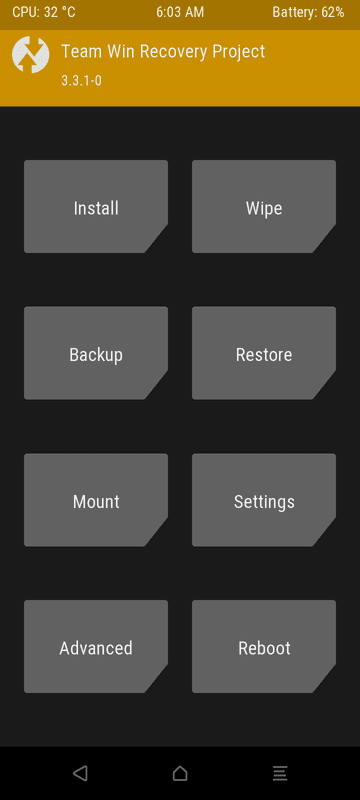
Een aangepast herstel zoals TWRP is een vrij belangrijke voorwaarde die uw apparaat moet hebben. Dit is nodig voor twee doeleinden- om uw apparaat te rooten en de aangepaste kernel te flashen. Dus download het TWRP-herstel op uw pc en breng het over naar de map Platform-tools. Sluit uw apparaat aan op de pc via USB -kabel en voer deFastboot Flash Recovery TWRP.imgOm het genoemde herstel direct te flashen.
Of gebruik defastboot boot twrp.imgCommando om uw apparaat gewoon op te starten met TWRP. U moet verwijzen naar de gedetailleerde tutorial over hoe u kunt flitsenVoor de gedetailleerde instructieset
Stap 4: Root uw apparaat rooten
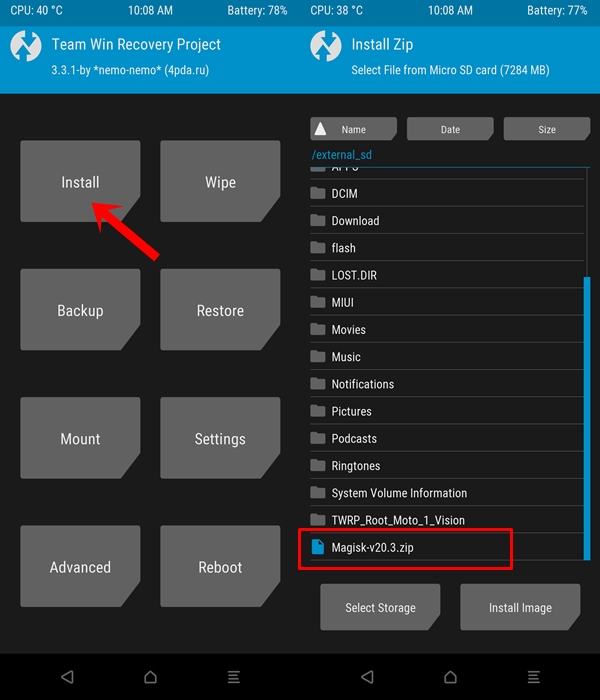
Nadat de bootloader is ontgrendeld, is de volgende stap om administratieve rechten te krijgen om wijzigingen op systeemniveau uit te voeren. Dat vraagt dat uw apparaat wordt geroot via Magisk. Dus grijp het laatste vasten zoek naar uw apparaatspecifieke root-tutorial op deze site.
Stap 5: Download aangepaste kernel
De meest cruciale stap. U moet nu zoeken naar de aangepaste kernel van uw apparaat. Er is geen harde en snelle regel dat het er zeker zal zijn. De beste plek om naar hetzelfde te zoeken is voorbij bij XDA. Ga door de gedetailleerde beoordelingen, functielijst en als u degene vindt die aan uw behoeften voldoet, download deze dan. Controleer gewoon dat het expliciet is gemaakt voor uw apparaat, en niet voor een pro- of lite-variant als zodanig.
Stap 6: Flash Custom Kernel
Nu u de aangepaste kernel hebt gedownload, brengt u deze over naar uw apparaat en start u uw apparaat op naar TWRP -herstel. Daarvoor schakel USB -foutopsporing op uw apparaat in en verbind deze via USB -kabel met pc. Start vervolgens het opdrachtpromptvenster in de map Platform-tools en typ inADB -herstel opnieuw opstartenOm uw apparaat op te starten met TWRP -herstel.
U kunt ook de apparaatspecifieke hardware-sleutelcombinaties voor hetzelfde gebruiken. Of raadpleeg onze gids over hoe. Zodra het apparaat is opgestart op TWRP, tikt u op Installeren en navigeer vervolgens naar de gedownloade aangepaste kernel. Selecteer het en voer vervolgens een rechtervak uit om het te flashen.
Stap 7: Installeer een kernelmanager -app
[GooglePlay url = ”https://play.google.com/store/apps/details?id=com.franco.kernel”]
Hoewel je een aangepaste kernel hebt geflitst, heb je een app nodig die je een interface geeft om de gewenste tweaks uit te voeren. Met andere woorden, een kernelmanager -app is de behoefte van het uur. Als de ontwikkelaar een bepaalde heeft voorgesteld, ga er dan voor of ga naar de Play Store en download deFranco Kernel -app.
Stap 8: het apparaat overklokken
Dat is het. U hebt met succes een aangepaste kernel op uw apparaat ingesteld. Nu is het ding dat elke Kernel Manager -app de opklokken /onderklokkenoptie op verschillende plaatsen heeft. Maar dat zou nog steeds de meest zichtbare optie moeten zijn, het overklokken van een Android -apparaat is meestal de belangrijkste reden voor het installeren van een aangepaste kernel!
De meeste kernels bieden een set maximale en minimale frequentie waaruit u kunt kiezen. We zouden u adviseren om voor die optie te gaan, in plaats van handmatig de gewenste waarde in te voeren.
Afgezien daarvan zijn er een paar andere behoorlijk belangrijke punten om in gedachten te houden met betrekking tot het overklokken van een Android -apparaat. Voordat u andere CPU -tweaks uitprobeert, raadpleegt u deze eenmaal.
Belangrijke punten met betrekking tot het overklokken van een Android -apparaat:
- Het wordt nooit geadviseerd om direct te gaan voor de hoogste overklokkering. De toename moet in stappen worden uitgevoerd. Als u op een bepaald moment denkt dat het apparaat is begonnen met achterblijven, betekent dit dat u de drempel hebt bereikt. Neem dus genoegen met een lagere overklokwaarde.
- Wat de spanning betreft, is het uiterst riskant om aan te passen. Daarom raden we u aan dat gedeelte te verlaten zoals het is.
- Vervolgens kunt u ook de pagina Profielen tegenkomen. Dit wordt gebruikt om te maken voor voorwaarden voor specifieke klok- en spanningsinstellingen. U kunt bijvoorbeeld enkele expliciete regels maken, zoals als de apparaatbatterij onder de 25%gaat, de CPU kan worden ondergeklokt om het batterijsap te besparen, zoals van 1 GHz tot 800 MHz. Maar voordat u uw profiel maakt, zorgt u ervoor dat u door de kernelmanager -apps gaat. Ze hebben meestal een aantal al gemaakte profielen op basis van het specificatieblad van uw apparaat.
- Dan zijn er ook enkele CPU -gouverneurs. Er bestaan rond 19 verschillende soorten gouverneurs. Het meest gebruikelijk onder hen omvat interactief, conservatief, on demand, gebruikersruimte, powerSave lui, prestaties. On-Demand is de standaard in bijna alle stockkernels. Conservatief is een langzamere on-demand die langzaam de CPU schaalt om de batterij te besparen. Powersave vergrendelt de maximale frequentie tot minimale frequentie, terwijl de prestaties min -frequentie instelt als de maximale frequentie. Selecteer degene die wordt ondersteund door uw kernel of volgens de apparaatvereisten.
Dus dit kwam allemaal uit deze gids met betrekking tot het overklokken van een Android -apparaat. De ultieme beslissing ligt in uw handen. We hebben alle voordelen, voordelen en de risico's van het uitvoeren van dit proces vermeld. Verder worden ook gedetailleerde stappen genoemd om een apparaat te overklokken. Probeer het alleen uit nadat hij de hele tutorial heeft doorlopen. Afrondend, hier zijn er een,,, EnDat zou je ook moeten bekijken.

